Excel môže robiť viac ako iba jednoduché výpočty. Jedna z užitočných funkcií, ktorú môžeš použiť pri práci v Exceli, je formátovanie buniek podľa farby kódov. Tým sa ti podarí informácie vizuálne zaujímavo zobraziť a dôležité údaje ti okamžite padnú do oka. Nižšie ti konkrétne vysvetlím, ako vykonávať formátovanie podľa farby kódov v Excele.
Najdôležitejšie zistenia
- Môžeš formátovať bunky v Excele s konkrétnymi farbami, aby si zdôraznil informácie.
- Tabuľka farbových kódov ti pomôže vybrať správne čísla farieb pre tvoje bunky.
- Použitie hranatých zátvoriek na zadávanie čísla farby je kľúčové pre formátovanie.
Postup krok za krokom pre formátovanie podľa farby kódov
Využívanie tabuľky farbových kódov
Predtým ako začneš s formátovaním, je dôležité mať pochopenie tabuľky farbových kódov v Excele. Táto tabuľka obsahuje čísla farieb, ktoré môžeš použiť na aplikovanie určitých farieb. Napríklad číslo 32 znamená sytú modrú a číslo 44 žltú. Ak teda chceš vybrať farbu, mali by si mať príslušné číslo pripravené.
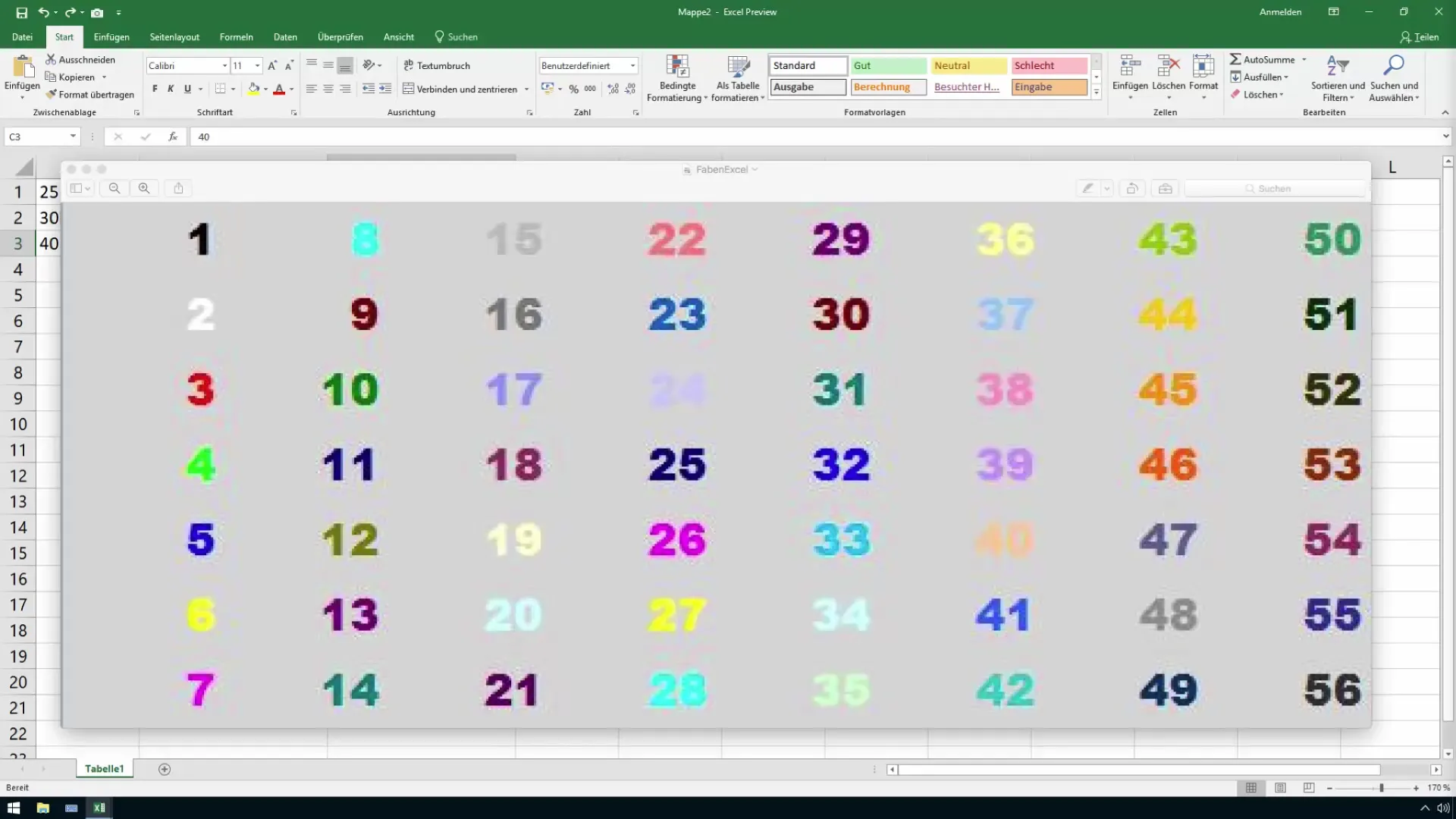
Výber buniek
Aby si mohol/a aplikovať požadované formátovanie, najprv vyberieš bunky, ktoré chceš formátovať. V tomto príklade budeme používať stĺpec C. Označ bunky, ktorým chceš priradiť farbu.
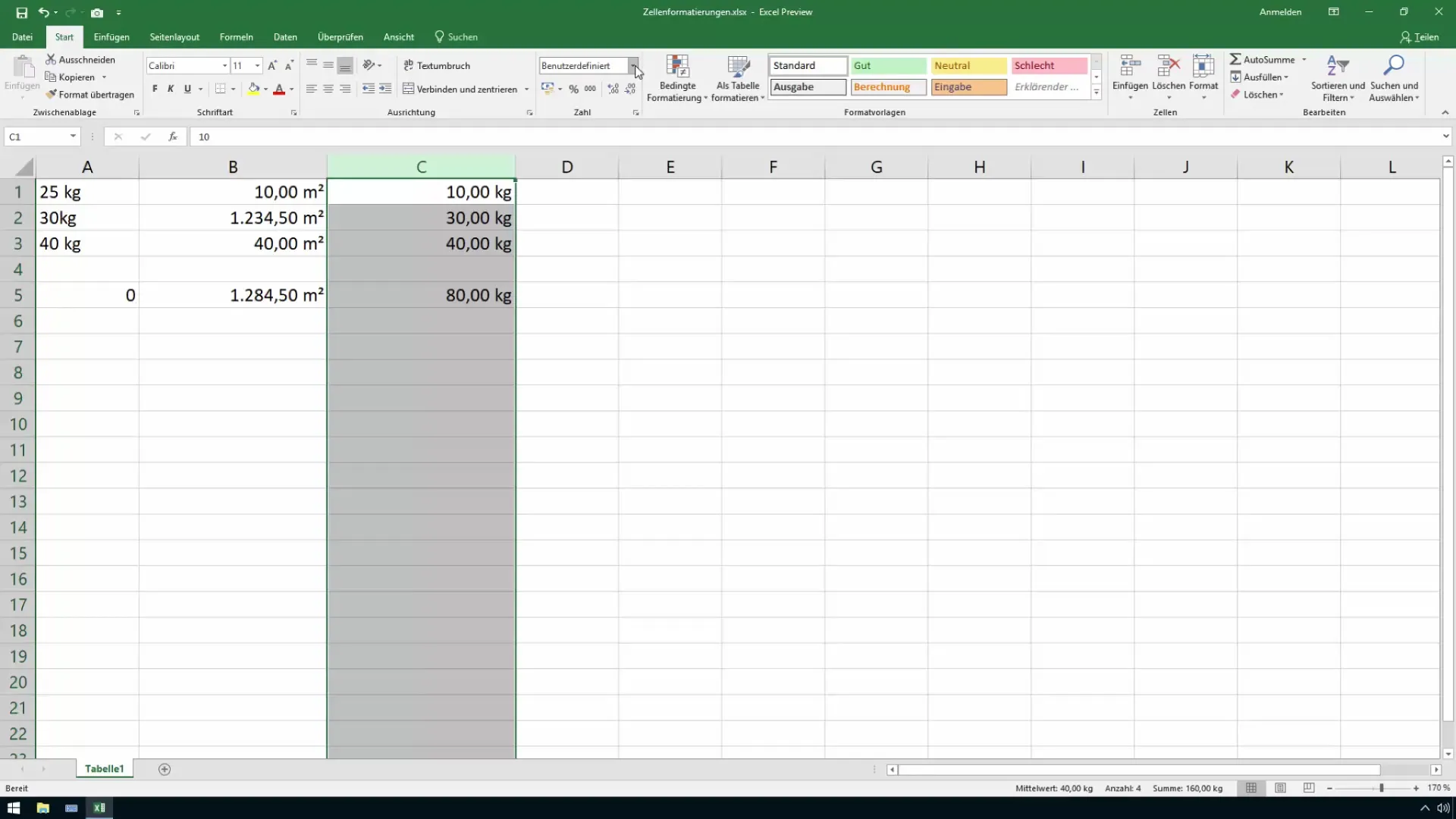
Otvorenie vlastného formátovania
Aby si mohol/a vykonať/a formátovanie podľa farby kódov, musíš otvoriť Vlastné formátovanie v Excele. Klikni na „Ďalšie číselné formáty“ a vyber „Vlastné“. Táto možnosť ti dáva flexibilitu formátovať svoje bunky zadaním čísel farieb.
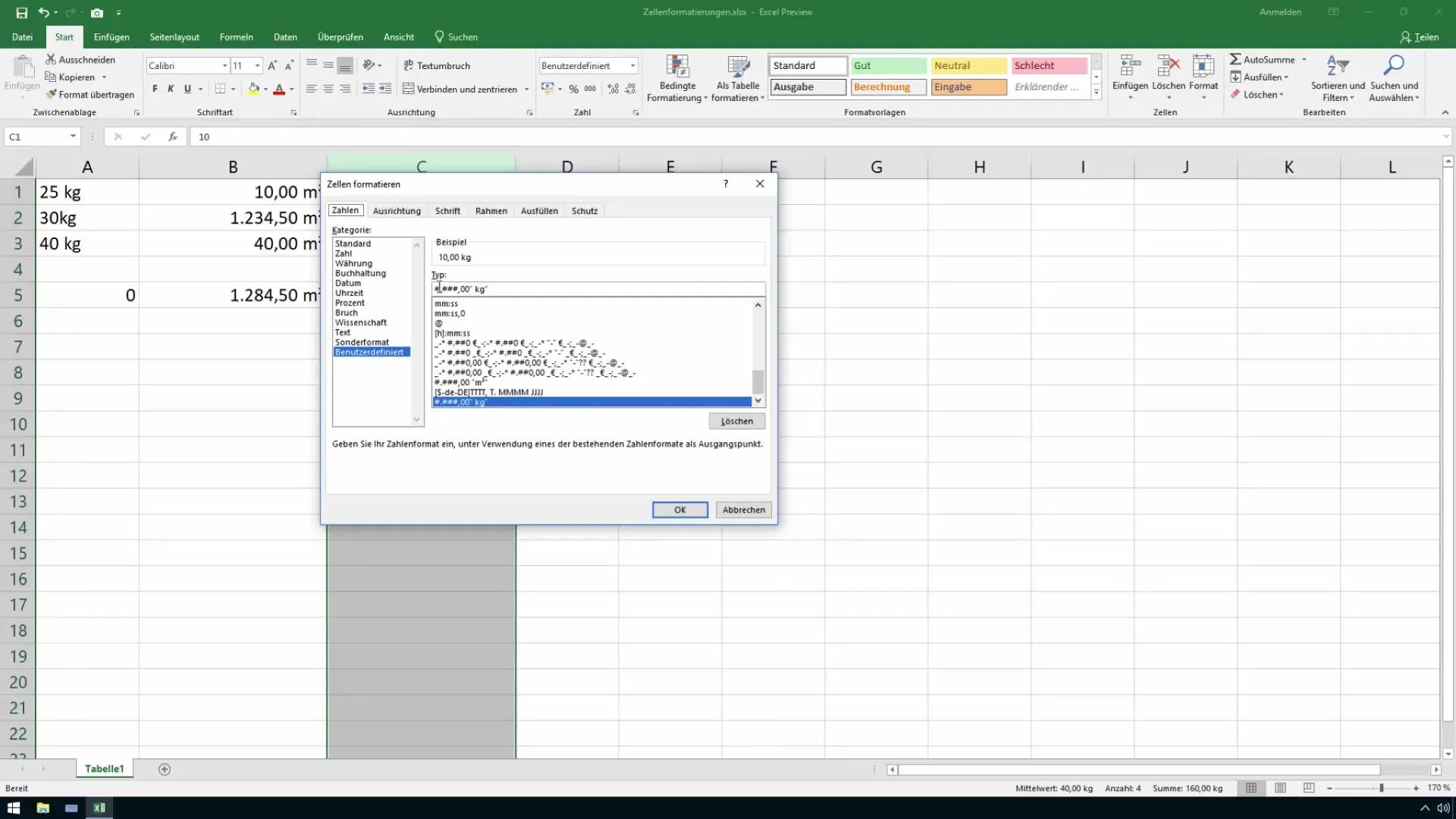
Zadanie kódu farby
Teraz prichádza zaujímavá časť: Zadaj kód farby do riadku formátovania. Na začiatok zadaj hranaté zátvorky: [. Drž Alt kláves a stlač potom tlačidlá 8 a 9, aby si zadal/a hranaté zátvorky „[“ a „]“. Následne zadaj číslo požadovanej farby. Napríklad pre sytú modrú napíš [32] a potvrď svoj vstup kliknutím na „OK“.
Kontrola formátovania farby
Po zadaní kódu farby a aplikovaní formátovania by si mal/a okamžite vidieť zmenu buniek. V našom prípade by všetky bunky v stĺpci C mali teraz byť v sytej modrej farbe. Uistite sa, že sa tiež názvy formátov príslušne prispôsobia.
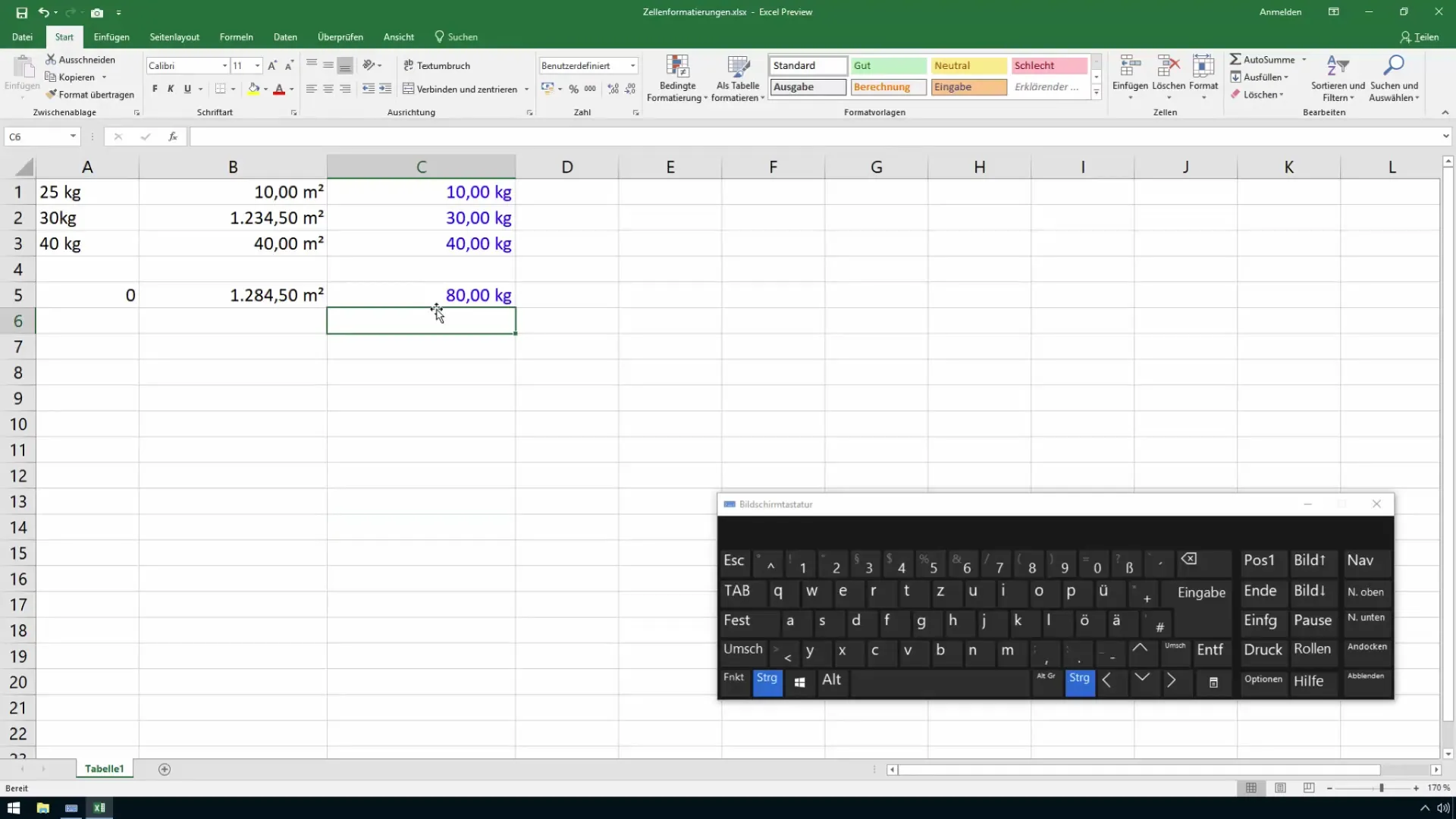
Úprava farieb
Ak chceš farbu neskôr zmeniť, opakuj kroky výberu buniek a otvorenia Vlastného formátovania. Pre novú farbu, napríklad tmavočervenú, použi farbu 30 a príslušne prispôsob formátovanie. Uvidíš, že sa farby v bunkách okamžite aktualizujú.
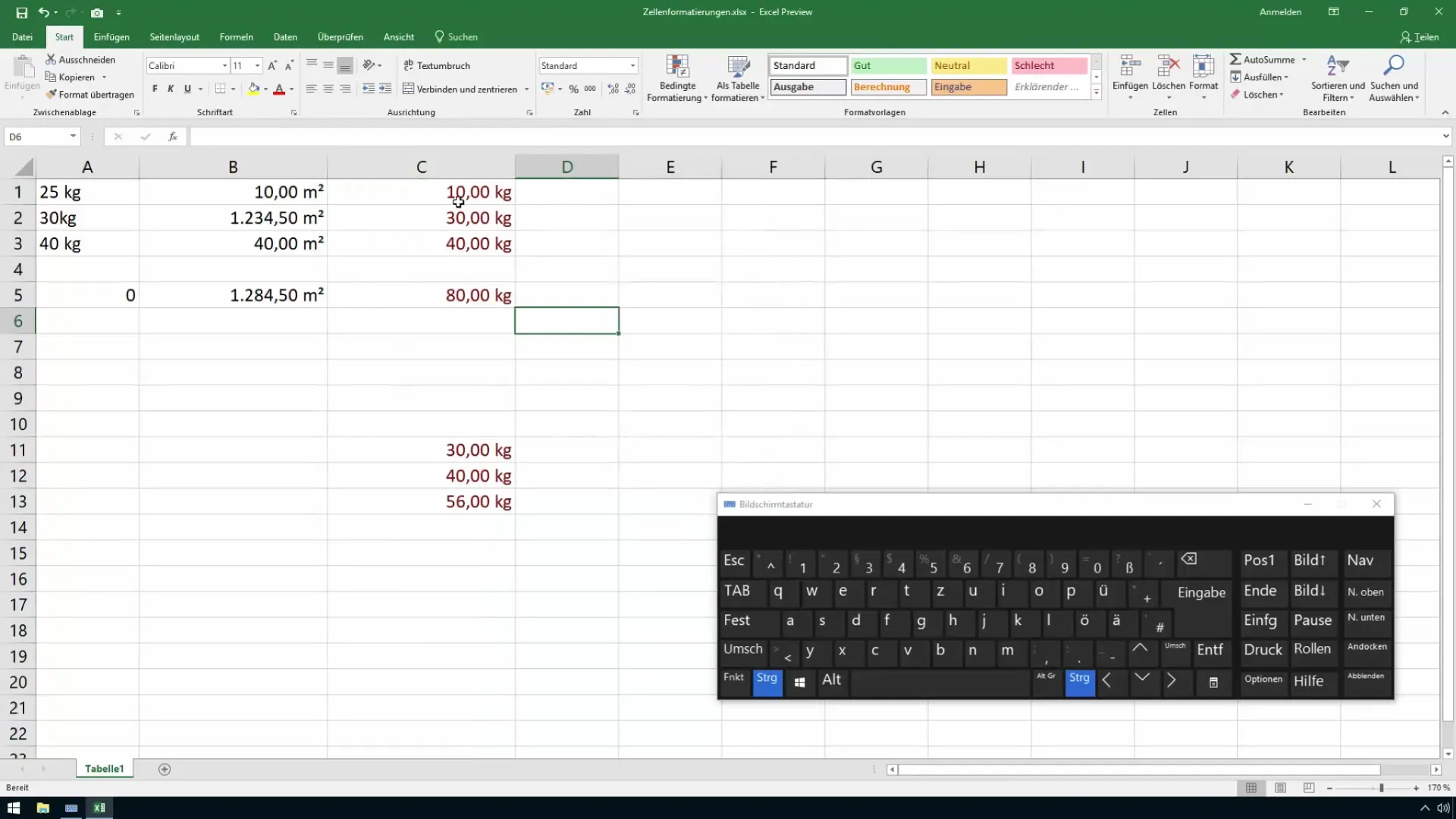
Zhrnutie
Formátovanie podľa farby kódov v Excele je veľmi užitočný nástroj na vizuálne usporiadanie a zdôraznenie údajov. Použitím vlastných čísel farieb a ich začlenením do Vlastného formátu dosiahneš atraktívne zobrazenie svojich údajov. Skús to a prinúť svoje excelové tabuľky žiariť!
Často kladené otázky
Koľko farieb je k dispozícii v Excele?Excel ponúka 56 rôznych farieb pre formátovanie podľa farbového kódu.
Ako zadam farbné číslo do Exelu?Použi hranaté zátvorky a príslušné farbné číslo, nasledované „OK“.
Môžem formátovanie neskôr zmeniť?Áno, môžeš opäť vybrať bunky a vložiť iné farbné čísla do Vlastného formátovania.
Sú nejaké určené skratky pre hranaté zátvorky?Áno, podrž Alt a stlač klávesy 8 a 9 pre „[“ a „]“.


